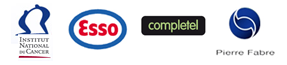Nos Formations Joomla
Nos références
Derniers Sujets
L'arrêt de Joomla 3 : Pourquoi et comment migrer vers Joomla 4 ?
Avril 2023 - Les utilisateurs de Joomla, le système de gestion de contenu (CMS) très populaire, doivent être informés d'une nouvelle importante : l'arrêt du support de la version 3 de Joomla. Je veux ici aborder les raisons de migrer vers Joomla 4, les avantages de choisir Joomla par rapport à Drupal ou WordPress, l'importance de faire appel à un professionnel pour la migration, et les étapes à suivre pour effectuer cette migration en douceur.
-
Pourquoi migrer vers Joomla 4 ?
La fin du support pour Joomla 3 signifie que les mises à jour de sécurité et les corrections de bugs ne seront plus disponibles pour cette version. Migrer vers Joomla 4 permet aux utilisateurs de bénéficier des dernières améliorations en termes de sécurité, de performance et de fonctionnalités. Joomla 4 offre également une meilleure expérience utilisateur grâce à une interface plus intuitive et moderne.
Lire la suite...Nos tutoriaux Joomla
Liens utiles Joomla
Tous les tutoriaux
Dorénavant, les tutoriaux du site Formation Joomla ont été déplacés sur notre nouveau site Support-Joomla.com :
Accéder à l'aide Joomla sur support-joomla.com
Vous y retrouverez un ensemble d'aide pouvant venir en complément de votre Formation Joomla.
Nous vous remercions de votre compréhension.
Note : ces points sont abordés intégralement au cours de la formation Joomla, qui vous montrera comment installer Joomla dans toutes les configurations : en local, sur un serveur mutualisé, sur un serveur dédié.
Cliquez ici pour profiter de nos formations et devenir un expert Joomla!
Ce dont vous aurez besoin pour installer Joomla :
- Un hébergement web supportant PHP et MySQL (soit chez un hébergeur soit sur votre ordinateur en local avec EasyPHP)
- Un client FTP (logiciel servant au transfert des fichiers de votre ordinateur vers votre hébergeur).
- L'archive contenant la totalité des scripts de Joomla
- Et un navigateur web :)
php_value register_globals Off ne fonctionnera pas.
En effet OVH a modifié la configuration de ses serveurs. Pour désactiver le Register globals il faut ajouter cette ligne :
SetEnv REGISTER_GLOBALS 0
- Assurez vous que les textes de vos PDFs soient bien du texte, et non du texte vectorisé ou dans un format bitmap.
- Renseignez les propriétés des documents, qui sont au fichiers Acrobat ce que les balises et sont aux documents HTML, en particulier la propriété "title".
- Travaillez la teneur de votre contenu, tout comme vous le feriez avec une page web.
- Incluez des liens vers votre site dans vos documents, en veillant à utiliser des intitulés de liens pertinents.
- Faites attention aux versions de format, les moteurs pouvant ne pas être compatibles avec les dernières versions d'Acrobat. Préférez le format Acrobat 7 au format Acrobat 8.
- Veillez à garder une taille de fichier raisonnable. Si vos fichiers sont trop volumineux, tout leur contenu ne sera pas indexé.
- Arrangez-vous pour que vos PDFs soient trouvés facilement par les moteurs, en les positionnant dans le haut dans votre arborescence.
- Influencez la description de vos PDFs dans les pages de résultats, en faisant en sorte de placer du texte pertinent dès le début des documents (technique de "front loading").
- Spécifiez l'ordre de lecture des éléments composant votre PDF, en utilisant les fonctions d'accessibilité d'Acrobat.
- Taggez vos PDFs, toujours grâce aux options d'accessibilité. Definissez titres et textes alternatifs pour les images.
- Soyez attentifs, en vérifiant l'ensemble de ces points à chaque édition de vos PDFs.
Source : http://s.billard.free.fr/referencement/
- Registered : Autorisés à se loguer au frontal et a accéder au contenu membre
- Author : Autorisé à poster un article à partir du frontal.
- Editor : Autorisé à poster et éditer un article à partir du frontal.
- Publisher : Autorisé à poster, éditer et publier un article à partir du frontal.
Utilisateurs ayant les droits de connexion via l'administration:
- Manager : Autorisé à accéder à la création de contenu et aux autres informations système.
- Administrator : Autorisé à une majorité de fonctions administrateurs.
- Super Administrator : Autorisé à toutes les manipulations administrateurs.